Sommige gebruikers kunnen geen mappen maken vanuit het contextmenu wanneer ze met de rechtermuisknop op het bureaublad of verkenner in Windows 10 klikken. Laten we eens kijken naar twee punten waarop u geen map op uw bureaublad kunt maken en u geen map kunt maken in bestaande mappen.
1. Sneltoets
Open de gewenste locatie waar u de map wilt maken en druk op CTRL + SHIFT + N. Dit is in wezen een tijdelijke oplossing, en als het je lukt om op deze manier een map te maken, zal het probleem niet op grote schaal worden opgelost. Het bespaart u gewoon tijd als u het nodig heeft. Hieronder vindt u meer leesbare manieren.
2. Maprechten
Maprechten kunnen worden gewijzigd door malware, Windows 10-updates of gewoon een storing. Als u geen map in een andere map kunt maken, klikt u op de hoofdmap waar u een andere map wilt maken, klikt u met de rechtermuisknop en selecteert u " Eigenschappen ". Als dit van toepassing is op het hele lokale station, klik dan met de rechtermuisknop op het lokale station.

Ga vervolgens naar het tabblad "Beveiliging" en selecteer de gebruiker die is ingelogd. Die. selecteer het account waarmee we naar het bureaublad zijn opgestart. Klik vervolgens onder " Wijzigen ". (vergat geel te markeren). Selecteer in een nieuw venster ons account terug en bekijk de toestemmingen. In mijn geval is het duidelijk dat de selectievakjes niet zijn toegestaan . Als dit het geval is, zet dan alle selectievakjes op " Toestaan ".
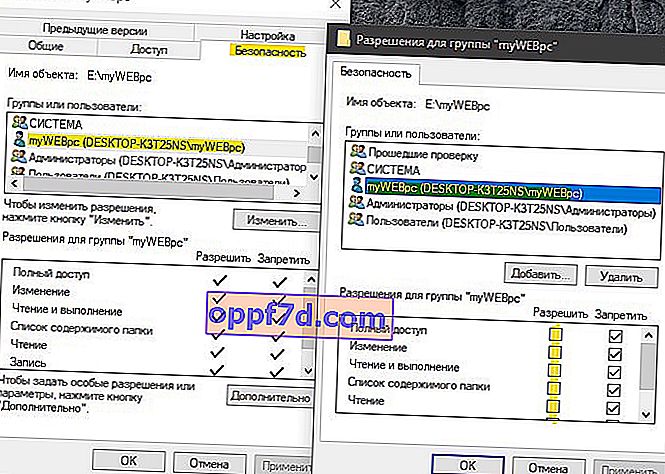
3. Mapopties resetten
Als de algemene instellingen voor mappen zijn gewijzigd als gevolg van een virus of onzorgvuldigheid, moet u deze terugzetten naar de standaardinstellingen. Druk op de Win + R-sneltoets en typ control.exe folders
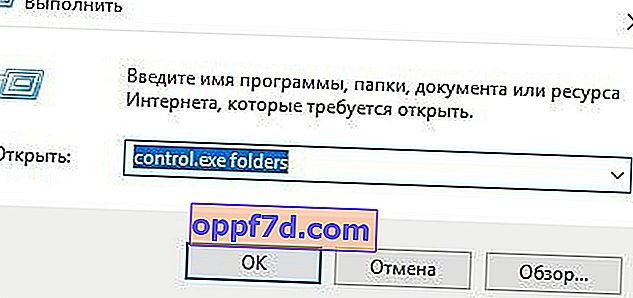
Ga vervolgens naar het tabblad "Weergave" en klik op " Mapweergave herstellen ".
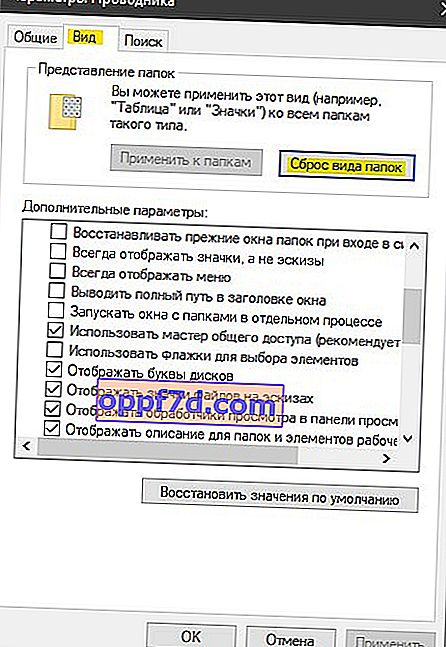
4. Er is geen menu Maken
Als u een nieuwe map probeert te maken via het "Nieuw" contextmenu, maar de functie zelf niet, dan kunt u dit herstellen via het register. Druk op Win + R en typ regedit om de Register-editor te openen. Ga in het register naar het volgende pad:
HKEY_CLASSES_ROOT\Directory\Background\shellex\ContextMenuHandlers\New\- Markeer de nieuwe map aan de linkerkant .
- Aan de rechterkant zou je een waarde moeten hebben
{D969A300-E7FF-11d0-A93B-00A0C90F2719} - Start uw pc opnieuw op.

5. Beschadigde systeembestanden
Beschadigde systeembestanden die verantwoordelijk zijn voor de functies van de map, kunnen beschadigd raken. Om Systeembestandherstel uit te voeren, opent u een opdrachtprompt als beheerder en typt u:
sfc /scannow

Tip: Sommige gebruikers hebben gemeld dat als u de huidige gebruiker verwijdert en een nieuw account aanmaakt, het probleem is opgelost door het maken van mappen.
